Publicitate
Cel mai bun dintre noi s-a întâmplat - tipăm un document, creăm o prezentare, descărcăm un program sau un fișier și brusc se stinge! Acum, l-ați pierdut și, cel mai probabil, l-ați dorit înapoi, dar cum ați face asta?
Există modalități mai bune decât să pieptene, deși fiecare dosar de pe hard disk. Pur și simplu căutați-l folosind un instrument de căutare pe desktop. Dar dacă căutați pur și simplu „căutare pe desktop”, veți găsi zeci de aplicații diferite. Acestea sunt unele dintre cele mai bune.
Căutare Windows
Windows Vista are de fapt un software decent de căutare pe desktop încorporat. Spre deosebire de programele de căutare încorporate anterior în Windows, Vista va indexa automat computerul (XP poate indexa, totuși trebuie să-l transformi în manual și nu vă va aminti să începeți indexarea decât după căutarea dvs., pentru a-l activa, pur și simplu deschideți computerul, faceți clic dreapta pe hard scufundați, de obicei C:, faceți clic pe proprietăți și în partea de jos, bifați caseta care scrie „Permiteți serviciul de indexare la…) și vă oferă aproape de instantaneu rezultate.
Cu toate acestea, nu va indexa ceea ce este interior fișierele precum alte programe de căutare pe desktop, dar ia în considerare numele folderului și alte date.
Puteți, de asemenea, să o restrângeți în funcție de tipul fișierului, autorului, locației și datei. De acolo, puteți naviga rezultatele căutării ca un folder obișnuit. Pentru a ajunge la ea, trebuie doar să apăsați pe Start, apoi să începeți să tastați.

MakeUseOf menționase câteva sfaturi despre cum să faci efectuați majoritatea noilor căutări Windows Utilizarea Windows Search 4.0 (partea 1) Citeste mai mult în trecut. Verifică-i.
Căutare Google Desktop (nu mai este disponibilă)
Este probabil o idee sigură că majoritatea dintre voi ați auzit despre Căutarea pe desktop Google. Este un software standard de căutare pe desktop, cu câteva funcții suplimentare. În primul rând, are o bară laterală unde puteți pune widget-uri (și anume cele care se conectează cu alte servicii Google.) În al doilea rând, se poate integra cu Rezultatele web standard ale Google, (adică) căutați brânză și ați scris un raport despre brânză, ambele vor apărea atunci când Google „brânză”. Și în al treilea rând, se poate integra cu (și căuta) celelalte servicii Google (cum ar fi GMail, Google Talk, etc).
Interfața de căutare este exact aceeași cu rezultatele web ale Google, deoarece căutați în browserul dvs. Dezavantajul acestui lucru este că 1. nu vă va oferi rezultate în timp real și 2. previzualizarea „ce se află în fișier” este limitată.
Cu toate acestea, cel mai mare defect (că l-am găsit) pe Google Desktop Search este acela că nu este compatibil pe 64 de biți. Pentru a o instala pe un sistem pe 64 de biți, trebuie să rulați o comandă specială în linia de comandă, iar unele funcții nu funcționează.

Yahoo! Căutare pe desktop
Acest produs este acum defunct și nu este furnizat de Yahoo! mai mult. Atunci de ce este aici? Pentru că Yahoo! autorizat X1Programul de căutare pentru a face acest lucru (X1 este un dezvoltator de căutare desktop la nivel de întreprindere și, din experiența mea, indexează YDS și caută cel mai rapid. Acesta indexează relativ rapid și, de asemenea, ce se află în interiorul fișierelor. Interfața este excelentă, puteți căuta prin e-mail, fișiere, documente, muzică etc. prin intermediul filelor din partea de sus a ecranului.
Când începeți să căutați, va începe imediat afișarea rezultatelor cu fraza de căutare evidențiată. Faceți clic pe un fișier și veți vedea (în lateral sau în partea de jos) o previzualizare a fișierului, fiți o imagine sau un document, cu fraza de căutare evidențiată în document. Și toate acestea sunt aproape în timp real.
Deși ultima actualizare a fost mult înapoi în 2005, Yahoo! Căutarea pe desktop este încă un instrument solid de căutare pe desktop. Cum se poate obține o reținere din moment ce Yahoo nu o acceptă? Softpedia mai are un link către acesta pe serverele lor și la Yahoo!

Locate32
Următoarele două programe au o abordare diferită de căutare. În loc să dureze 45 de minute pentru a indexa ceea ce se află în toate fișierele, acestea iau de obicei mai puțin de câteva minute indexând numele. Locate32 arată ca aplicația de căutare în Windows 95-2000, doar că este mult mai rapid. După ce o instalați și rulați actualizatorul de baze de date, interfața este destul de de bază.
Puteți căuta după nume, extensie sau locație. Dacă faceți clic pe una din celelalte două file, veți obține opțiuni mai avansate, cum ar fi dimensiunile minime și maxime, data modificată (este bine să găsiți lucruri pe care le-ați făcut sau editat recent), potriviți fraza întreagă etc.
Locate32 ar putea să nu fie cea mai bună alegere pentru utilizatorul mediu, dar este excelent pentru căutătorul de energie electrică.

Puteți citi mai multe despre aceasta și puteți vedea capturi de ecran suplimentare în MakeUseOf Localizați 32 recenzie Locate32 - fulger Instrument de căutare rapidă pe computer pentru computer Citeste mai mult .
Numele spune totul - căută totul. Indexarea este rapidă și vreau să spun că clipești și s-a terminat. În loc de opțiunile GUI pe care le are Locate, lucrurile trebuie făcute cu etichete precum un motor de căutare, dar în mare parte funcționează exact ca Locate. Exceptând totul vă va oferi rezultate în timp real pe măsură ce tastați, cum ar fi Yahoo! Instrument de căutare pe desktop.
Am folosit totul de mai multe ori, nu pentru căutarea completă pe desktop, ci într-o criză în care am nevoie de acel fișier și am nevoie de el acum!
Totul are și o versiune portabilă, pentru căutare din mers.
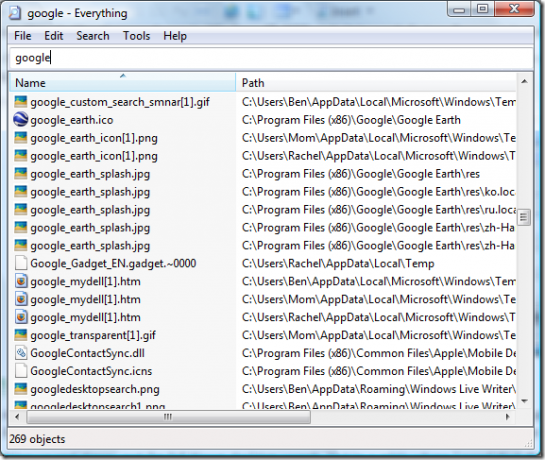
Așa găsesc fișierele mele lipsă, cum faci? Există vreunul care să sufle toate acestea departe?